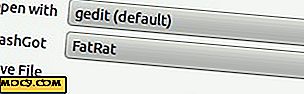एक Chromebook पिक्सेल पर उबंटू कैसे स्थापित करें
तो आप Chromebook पिक्सेल प्राप्त करने पर विचार कर रहे हैं, लेकिन आप नहीं जानते कि आप अपने सामान्य ऐप्स के सामान्य संग्रह के बिना पूरी तरह से कर सकते हैं या नहीं। हो सकता है कि आपने पहले ही पिक्सेल खरीदा है और अब यह पता लगा रहा है कि क्रोम ओएस वास्तव में आपके लिए सही मैच नहीं है। यदि इनमें से कोई भी आपकी स्थिति का वर्णन करता है, तो आपको यह जानकर प्रसन्नता हो सकती है कि यह Chromebook पिक्सेल पर उबंटू इंस्टॉल करना संभव और आसान दोनों है।
पृष्ठभूमि
क्रोम ओएस बहुत लॉक लग सकता है, लेकिन यह वास्तव में लिनक्स के शीर्ष पर चल रहा है। Chromebook पिक्सेल एक उच्च-अंत डिवाइस है जिसका उद्देश्य कुछ हद तक डेवलपर्स द्वारा अपनाया जाना है जो Google के क्लाउड-केंद्रित ऑपरेटिंग सिस्टम या सामान्य रूप से लिनक्स के लिए सॉफ़्टवेयर बनाना चाहते हैं। इन tinkerers के लिए, एक Google कर्मचारी crouton विकसित किया, एक उपकरण है कि आप क्रोम ओएस के भीतर एक वर्चुअल उदाहरण के अंदर उबंटू चलाने के लिए सक्षम बनाता है। एक बार इंस्टॉल हो जाने पर, आप क्रोम ओएस और उबंटू दोनों को Chromebook पिक्सेल पर दोहरी बूट किए बिना या अन्यथा स्विच करने के लिए पुनरारंभ किए बिना चला सकते हैं।
शुरू करना
आपको पहले डेवलपर मोड को सक्षम करने की आवश्यकता होगी। ऐसा करने के लिए, एक ही समय में ईएससी और रीफ्रेश कुंजी दबाए रखें और फिर पावर बटन को संक्षेप में दबाएं। आपका कंप्यूटर पुनरारंभ होगा और आपको निम्न पाठ प्रदर्शित करने वाली पुनर्प्राप्ति स्क्रीन पर भेज देगा:
क्रोम ओएस गुम या क्षतिग्रस्त है। कृपया एक रिकवरी यूएसबी स्टिक या एसडी कार्ड डालें। (नोट: नीली यूएसबी पोर्ट रिकवरी के लिए काम नहीं करेगा)
इस स्क्रीन पर, डेवलपर मोड में बूट करने के लिए एंटर द्वारा Ctrl + D दबाएं । तब आपका कंप्यूटर आपके सभी स्थानीय डेटा को संक्रमण के रूप में मिटाने के लिए आगे बढ़ेगा। प्रक्रिया में दस मिनट लग सकते हैं, इसलिए थोड़ी देर लगने पर घबराओ मत।
एक बार संक्रमण पूरा होने के बाद, आपको निम्न संदेश के साथ एक चेतावनी स्क्रीन द्वारा अभिवादन किया जाएगा:
ओएस सत्यापन बंद करने के लिए प्रेस स्पेस बंद है
जब भी आप अपने कंप्यूटर को डेवलपर मोड में बूट करते हैं, तो यह स्क्रीन प्रदर्शित होगी। यह आपको चेतावनी देने का एक संदेश है कि जब तक ओएस सत्यापन अक्षम हो जाता है, तब तक आपका कंप्यूटर पहले से कम सुरक्षित होगा। यह एक दिया गया है। अंत में, आप क्रोम ओएस के साथ उबंटू चला रहे होंगे, और आपके कंप्यूटर गलत हाथों में गिरने के लिए थे, वे बिना किसी जानकारी के पृष्ठभूमि में सॉफ्टवेयर चला सकते थे। यह एक जोखिम है जो अधिकांश उपयोगकर्ताओं के साथ रहता है क्योंकि कंप्यूटर पहले बाजार पर हिट करते हैं, इसलिए धमकी देने का कोई कारण नहीं है। Ctrl + D दबाएं या स्क्रीन जाने के लिए तीस सेकंड प्रतीक्षा करें।
स्थापना
सबसे पहले, Crouton डाउनलोड करें, फिर Ctrl + Alt + T दबाकर क्रोम ओएस के अंदर एक टर्मिनल खोलें।

टर्मिनल के अंदर, "खोलें" टाइप करें और लिनक्स टर्मिनल पर स्विच करने के लिए एंटर दबाएं। यहां से आपके पास दो विकल्प हैं। आप उबंटू को एकता या एक्सएफसी के साथ स्थापित कर सकते हैं। यदि आप उबंटू को डिफ़ॉल्ट एकता इंटरफ़ेस के साथ स्थापित करना चाहते हैं, तो निम्न आदेश टाइप करें:
sudo sh -e ~ / डाउनलोड / crouton -t एकता
यह आदेश वास्तविक स्थापना प्रक्रिया शुरू करेगा। इसमें कुछ समय लग सकता है क्योंकि फाइलें आपके पिक्सेल पर डाउनलोड और इंस्टॉल की जाती हैं।

एक बार ऐसा करने के बाद, अपना नया यूनिटी सत्र दर्ज करने के लिए इन आदेशों को दर्ज करें:
sudo enter-chroot startunity sudo startunity
फिर आप परिचित एकता इंटरफेस को देखकर पाएंगे। एक नया डिफ़ॉल्ट वॉलपेपर डाउनलोड करने के बाद, यहां मेरा तरीका कैसा दिख रहा है।

Chromebook पिक्सेल के 2560 x 1700 पिक्सेल के उच्च रिज़ॉल्यूशन को देखते हुए, सब कुछ बेहद छोटा दिखता है। आप फ़ॉन्ट आकार को बढ़ाकर कुछ हद तक ट्विक कर सकते हैं, लेकिन उस समय के लिए आपको यह स्वीकार करना होगा कि जब आप क्रोम ओएस का उपयोग नहीं कर रहे हैं तो विंडोज़ और वेबसाइट स्वाभाविक रूप से स्केल नहीं करेंगे।

यदि एकता आपकी बात नहीं है, तो आप Xfce चलाने का प्रयास कर सकते हैं। यह एक डेस्कटॉप वातावरण है जो संसाधनों पर हल्का है और अधिक अनुकूलित-सक्षम है। आपकी कंप्यूटिंग पृष्ठभूमि के आधार पर, यह इंटरफ़ेस अधिक परिचित लग सकता है। इस आदेश के साथ Xfce स्थापित करें:
sudo sh -e ~ / डाउनलोड / crouton -t xfce
क्रोम ओएस पर वापस स्विच करना तात्कालिक है। Ctrl + Alt + Back दबाए रखें। यदि आप उबंटू पर वापस जाना चाहते हैं, तो Ctrl + Alt + फॉरवर्ड प्लस Ctrl + Alt + Refresh दबाएं । यदि आप उबंटू से लॉग आउट करते हैं, तो आप टर्मिनल खोलकर फिर से टाइप करके इसे वापस कर सकते हैं:
सुडो प्रारंभिकता
या
sudo startxfce4
यदि आप अपने पिक्सेल पर उबंटू चलाने से थक गए हैं या मन की शांति चाहते हैं जो आपके डिवाइस को सत्यापित बूट सक्षम के साथ चलाने से आता है, तो डेवलपर मोड को बंद करना इसे चालू करने से भी आसान है। बस अपने कंप्यूटर को पुनरारंभ करें। पॉप-अप होने वाली चेतावनी स्क्रीन पर, एंटर के बाद स्पेस दबाएं। आपका कंप्यूटर फिर से मिटा देगा। एक बार यह हो जाने के बाद, आपका कंप्यूटर उतना ही अच्छा होगा जितना नया।
निष्कर्ष
Chromebook पिक्सेल पर उबंटू इंस्टॉल करना बहुत उपयोगी है यदि आपको अभी भी स्काइप या संकलन कोड का उपयोग करने की आवश्यकता है। शायद आप यह देखने के लिए उत्सुक हैं कि क्या Chromebook पिक्सेल स्टीम को संभाल सकता है, जो यह कर सकता है। शायद आप अनुभव करना चाहते हैं कि 2560 से 1700 वास्तव में क्या पसंद है। आपकी प्रेरणा के बावजूद, किसी भी अन्य पीसी पर उबंटू इंस्टॉल करने से, पिक्सेल पर उबंटू इंस्टॉल करना अब आसान नहीं है, अगर आसान नहीं है। लिनक्स के पिता लिनस टोरवाल्ड्स ने एक Chromebook खरीदा और उस पर लिनक्स स्थापित किया। यह काफी समर्थन है। यदि आप इसे आज़माते हैं, तो टिप्पणियों में यहां वापस देखें और हमें अपने अनुभव के बारे में बताएं।